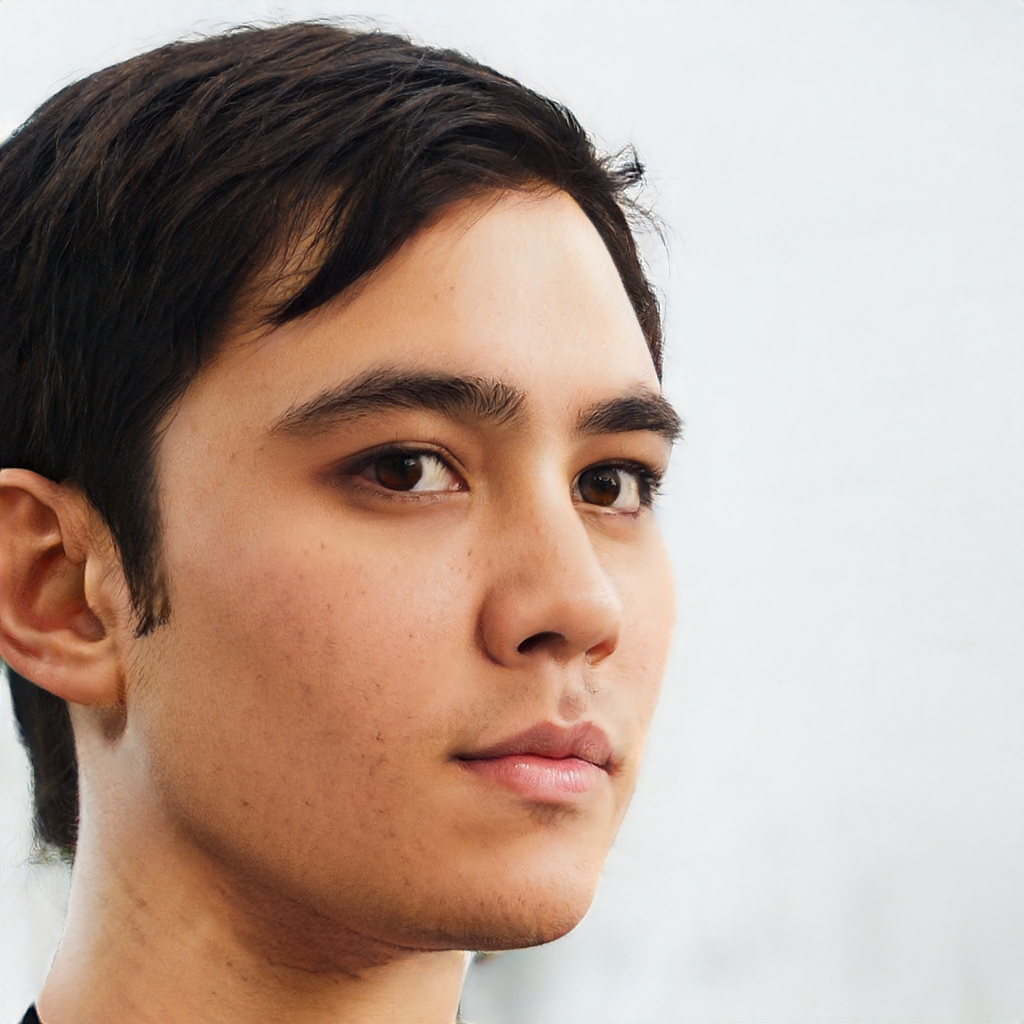Es gibt einige vorinstallierte Programme, die anscheinend nicht aus Windows 10 entfernt werden können: um sie loszuwerden, verwenden Sie einfach PowerShell. So geht's
Windows 10 ist voll von Programmen und Anwendungen, die sowohl vom Computerhersteller als auch von Microsoft vorinstalliert sind. Einige Nutzer würden sie aus verschiedenen Gründen einfach loswerden. Allerdings ist es nicht immer so einfach, sie wieder loszuwerden. Vor allem solche, die direkt von dem kalifornischen Unternehmen eingefügt werden.
Nehmen wir die Xbox-App als Beispiel. Nicht jeder ist daran interessiert, aber es ist fast unmöglich, sie aus dem System zu löschen. Versuchen Sie es. Gehen Sie zu "Anwendungen und Funktionen", suchen Sie das Programm und versuchen Sie, es zu entfernen. Nutzlos. Machen Sie dasselbe mit "Calculator". Dito. Anders als bei der anderen Software kann die Schaltfläche "Deinstallieren", mit der Sie die beiden Anwendungen loswerden könnten, nicht angeklickt werden. Aus gutem Grund sollten einige dieser vorinstallierten Programme am besten nie gelöscht werden. Sie können zu einer Instabilität des Betriebssystems führen. Andere können jedoch sicher entfernt werden.
Um Anwendungen zu löschen, die scheinbar deinstallierbar sind, verwenden Sie einfach Windows PowerShell. Aber seien Sie sich der Risiken bewusst, bevor Sie weitergehen. Wie wir gesehen haben, kann das Löschen der falschen App Ihrem PC schaden.
Welche Programme Sie löschen sollten
Zurück zum Ausgangsbeispiel: Sie brauchen die Xbox-App nicht mehr. Wie kann man sie löschen? Einfach. Suchen Sie zunächst die Suchleiste (unten links auf dem Bildschirm) und geben Sie "Windows PowerShell" ein. Es wird ein Fenster geöffnet, das der Eingabeaufforderung ähnelt. Kopieren Sie und geben Sie ein: Get-AppxxPackage *xboxapp* | Remove-AppxPackage und drücken Sie die Eingabetaste. Wenn alles gut gegangen ist, werden Sie die Xbox-App nicht mehr auf Ihrem Computer finden.
Eine weitere App, die Sie entfernen können, ohne Windows 10 größeren Schaden zuzufügen, ist "Microsoft Solitaire Collection", die Spielesammlung, die Klondike, Spider, FreeCell, Pyramid und Tripeaks umfasst. Nicht jeder ist daran interessiert, es auf seinem Computer aktiv zu halten. Auch hier verwenden Sie einfach Windows PowerShell. Starten Sie es und geben Sie diese Zeichenkette ein: Get-AppxPackage *solitairecollection* | Remove-AppxPackage. Das war's.
Angenommen, Sie haben nach einer Weile Lust, eines der Solitär-Spiele von Microsoft zu spielen. Die App ist jedoch nicht mehr verfügbar. Was können Sie tun? Es gibt eine Methode, mit der Sie alle vorinstallierten Programme in Windows 10 wiederherstellen können, die Sie mit der PowerShell gelöscht haben.
Öffnen Sie PowerShell erneut, kopieren Sie und fügen Sie ein: Get-AppxPackage -AllUsers| Foreach {Add-AppxPackage -DisableDevelopmentMode -Register "$($_.InstallLocation)AppXManifest.xml"}. Nach ein paar Minuten sollten Sie alle zuvor entfernten Anwendungen haben.
Erinnern Sie sich daran, dass Sie ein "Administrator" des Computers sein müssen, um all diese Dinge zu tun.